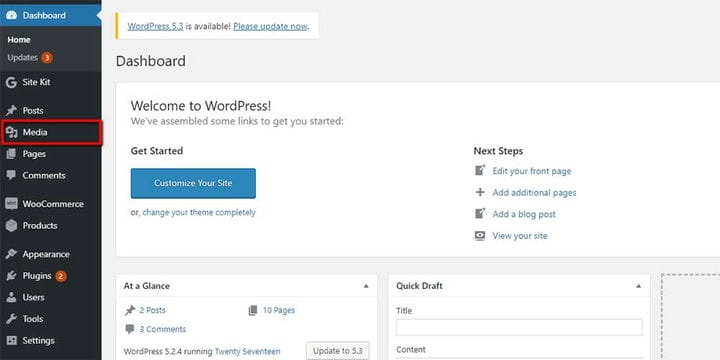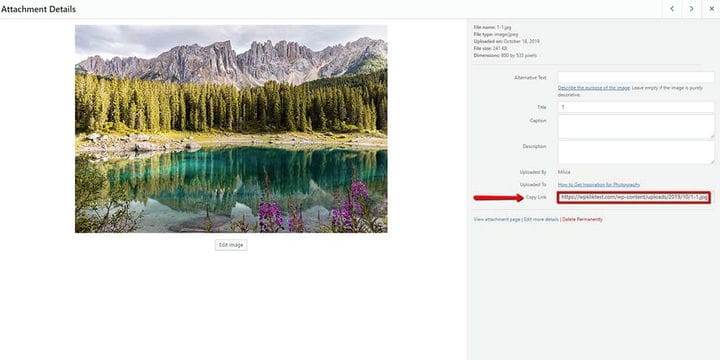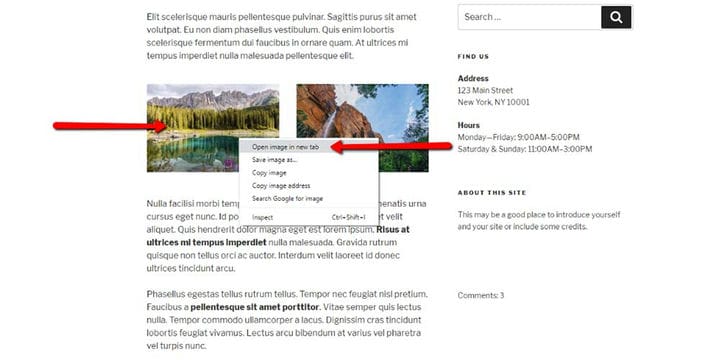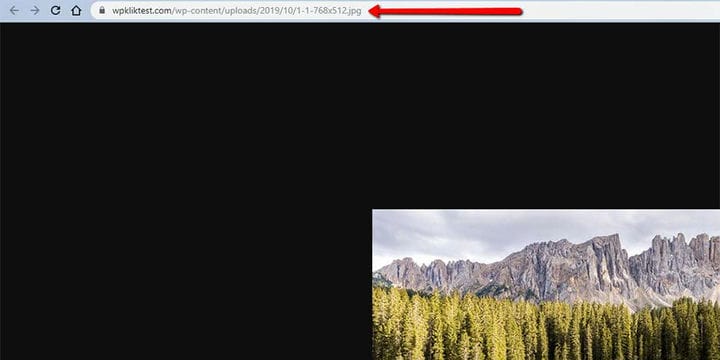Como obter URLs de imagem para sites WordPress
Uma das melhores coisas sobre o upload de imagens – e outras formas de mídia – para o seu site WordPress é que elas ficam sempre disponíveis para você. Tudo o que você precisa é de uma conexão com a Internet e seu URL, e você pode facilmente encontrar e exibir imagens carregadas anteriormente em outros sites ou em navegadores da web.
Dos dois requisitos – uma conexão com a Internet e um URL de imagem, o último é mais difícil de encontrar se você não souber onde procurá-lo. Existem duas maneiras de descobrir qual URL leva às imagens que você carrega no WordPress, e explicaremos ambas. Mas primeiro, vamos descobrir como esses URLs são criados.
Como as imagens no WordPress obtêm URLs?
Quando você carrega uma imagem – ou qualquer outro tipo de mídia – para o seu site, o WordPress atribui um URL. Ele tem uma maneira padrão de fazer isso listando o nome do domínio, o local do arquivo e o nome e a extensão do arquivo. Portanto, se você souber os nomes do site e do arquivo, estará no meio do caminho para ter o URL.
O restante das informações necessárias é o mês e o ano em que você carregou o arquivo. Por padrão, o WordPress fornecerá às suas imagens e outros endereços de arquivos de mídia que se parecem com este:
"domain name"/wp-content/uploads/"year of adding"/"month of adding"/"filename"Portanto, se você carregou um arquivo .png intitulado “joy" para example.com em 6 de julho de 2014, é provável que o arquivo tenha o seguinte URL:
https://example.com/wp-content/uploads/2014/07/joy.pngAlternativamente, você pode desmarcar a opção “organizar meus uploads em pastas baseadas em mês e ano” e ter todos os seus arquivos carregados na mesma pasta. Isso facilitará o gerenciamento de URLs, mas dificultará muito a navegação no conteúdo carregado, especialmente para sites com mídia pesada.
Como descobrir o URL da imagem do back-end do WordPress
Se você não quiser se lembrar de muitos nomes de arquivos e perder tempo digitando os links, é melhor encontrar uma maneira mais fácil de localizar e copiar um URL de imagem. Veja como você pode fazer isso se for o proprietário do site ou apenas tiver acesso ao back-end.
Para encontrar os arquivos que você carregou em um site WordPress, você deve procurá-los na seção “mídia” no painel de administração:
Depois de acessar a Biblioteca de mídia, você poderá ver todos os arquivos de mídia que carregou. Clicar em qualquer um deles mostrará sua visualização, bem como as informações básicas sobre a foto, como nome, tamanho, dimensões e data em que foi carregada.
Na parte inferior da página, você verá o link para o arquivo no campo copiar link:
Se você copiar esse link e abri-lo em uma nova guia, verá a imagem inteira:
Como encontrar um URL de imagem se você não tiver acesso de back-end?
Se você não é proprietário de um site e não tem acesso à área de administração do site, ainda pode descobrir os URLs das imagens carregadas nos sites do WordPress. E também não é uma coisa difícil de fazer.
Quando você está navegando em um site e vê uma imagem da qual deseja encontrar o URL, tudo o que você precisa fazer é clicar com o botão direito do mouse na imagem e escolher a opção “abrir imagem em uma nova guia” :
Você abrirá a imagem da mesma forma que faria se copiasse o link da Biblioteca de mídia e a URL será a mesma:
Vamos encerrar!
Imagens e outras mídias são tipos importantes de conteúdo que todo site deve usar. A melhor coisa sobre eles é que não há razão para você não usá-los mais de uma vez – contanto que você não exagere. Ao substituir imagens no WordPress, tenha cuidado, pois isso também pode alterar os URLs de suas imagens. Se isso é algo que você gostaria de fazer, saber como obter o URL das imagens em sites WordPress pode ser muito útil. Ainda bem que é fácil também!